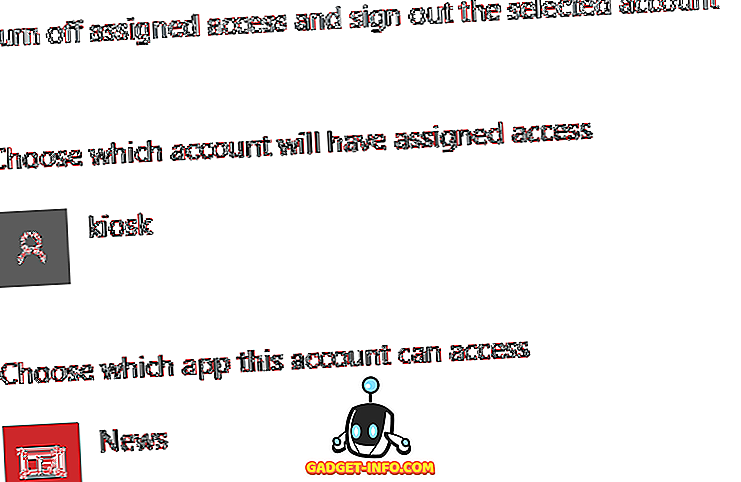Το Excel είναι ένα τόσο ισχυρό πρόγραμμα υπολογιστικών φύλλων που αμφιβάλλω ότι ο καθένας μπορεί να ξέρει όλα όσα μπορεί να κάνει. Υπάρχουν τόσες πολλές πτυχές στο πρόγραμμα, είναι εκπληκτικό ότι μπορούν όλοι να ενθυλακωθούν σε μια τόσο απλή διεπαφή. Πρόσφατα χρησιμοποιούσα το Excel για κάποια δουλειά στο σπίτι και βρήκα τον εαυτό μου χρησιμοποιώντας τη λειτουργία IF για να γράψω λίγες φόρμουλες.
Η ικανότητα να γράφετε μια απλή δήλωση IF στο Excel είναι απαραίτητη, ειδικά εάν ασχοληθείτε με πολλούς αριθμούς όλη την ώρα. Είναι ένα από εκείνα τα πράγματα που δεν είναι πολύ περίπλοκα όπως οι μακροεντολές, αλλά όχι απαραίτητα διαισθητικά όπως η αθροιστική στήλη αριθμών.
Δήλωση IF στο Excel
Σε αυτό το άρθρο, θα σας καθοδηγήσω σε ένα σύντομο αστάρωμα για τη σύνταξη μιας δήλωσης IF σε ένα φύλλο εργασίας του Excel. Για να ξεκινήσετε, θα πρέπει να κατανοήσετε τη βάση όλων των δηλώσεων IF:
Η συνθήκη IF ΑΛΗΘΙΝΗ ELSE false
Αυτό είναι λίγο πολύ. Η κατάσταση είναι συνήθως μια σύγκριση κάτι. Αυτό είναι συνήθως αριθμοί ή κείμενο. Θα ξεκινήσουμε με κάποιες βασικές συγκρίσεις αριθμών, μετά με το κείμενο, και θα συμπεριλάβουμε τους χειριστές όπως το AND / OR, κλπ. Έτσι, εδώ είναι το πρώτο μας παράδειγμα:

Έχουμε ένα πολύ απλό παράδειγμα εδώ. Δύο στήλες με δύο αριθμούς, 25 και 35. Αν η Στήλη Γ θέλουμε να ελέγξουμε αν η Στήλη Α είναι μεγαλύτερη από 10, θα εκπέμψουμε το κείμενο Ναι, αλλιώς το κείμενο Αρ . Λίγα πράγματα που πρέπει να προσέξετε:
1. Δεν χρειάζεται να βάζετε μια σειρά παρενθέσεων γύρω από την πραγματική σύγκριση, αλλά είναι πολύ καλή πρακτική, ειδικά όταν η σύγκριση γίνεται πιο περίπλοκη.
2. Για να εξάγετε κείμενο για την αληθινή ή ψευδή τιμή, πρέπει να χρησιμοποιήσετε διπλά εισαγωγικά. Εάν δεν το κάνετε, θα σκεφτεί ότι προσπαθείτε να αναφερθείτε σε μια ονομαστική περιοχή στο Excel.
Τώρα ας δούμε άλλα πράγματα που μπορείτε να κάνετε. Στο τμήμα σύγκρισης, μπορείτε επίσης να κάνετε μαθηματικά. Για παράδειγμα, μπορείτε να το κάνετε αν θέλετε:
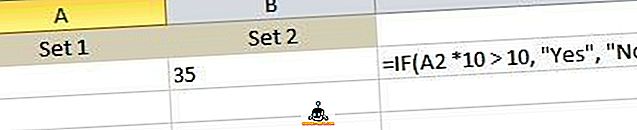
Εδώ λέμε ότι αν η τιμή του Α2 φορές 10 είναι μεγαλύτερη από 10, τότε η έξοδος Ναι, αλλιώς η έξοδος Αρκετά ευθεία προς τα εμπρός eh; Τώρα ας υποθέσουμε ότι θέλαμε να εξάγουμε αριθμούς αντί για κείμενο. Ακολουθεί ένα παράδειγμα:
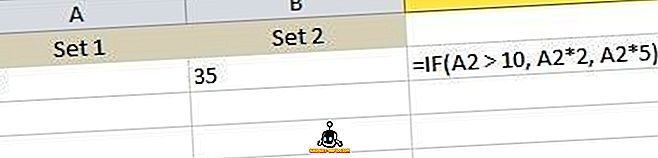
Σε αυτό το παράδειγμα, εάν η τιμή στο Α2 είναι μεγαλύτερη από 10, θα εξάγει τους χρόνους τιμής 2, αλλιώς θα πολλαπλασιάσει την τιμή κατά 5. Πολύ άχρηστο, αλλά παίρνετε το σημείο. Μπορείτε επίσης να χρησιμοποιήσετε την τιμή άλλων κυττάρων στον τύπο.
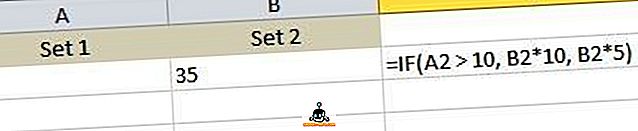
Εδώ λέμε ότι αν η τιμή του Α2 είναι μεγαλύτερη από 10, τότε πολλαπλά B2 κατά 10, διαφορετικά πολλαπλά B2 κατά 5 και εξάγοντας αυτή την τιμή στο κελί C2. Τώρα ας το κάνουμε πιο περίπλοκο. Τι γίνεται αν θέλουμε να εξάγουμε Ναι εάν και οι δύο A2 και B2 είναι μεγαλύτερες από 10;

Εδώ είναι κάτι νέο! Αν θέλουμε A2> 10 και B2> 10, τότε πρέπει να χρησιμοποιήσουμε τη λειτουργία AND μέσα στη λειτουργία IF. Ακούγεται δύσκολο, αλλά όχι πολύ κακό. Η συνάρτηση AND βασικά παίρνει πολλαπλά επιχειρήματα σύγκρισης (A2> 10) και κάνει ένα AND πάνω τους. Όλοι πρέπει να είναι αληθινοί για να εμφανιστεί η ένδειξη "Ναι". Μπορείτε να προσθέσετε τρία ή τέσσερα ή περισσότερα επιχειρήματα σύγκρισης, αν θέλετε. Αν θέλετε να κάνετε ένα OR, απλά αντικαταστήστε το AND παραπάνω με τη λέξη OR.
Τι γίνεται αν θέλετε να επιστρέψετε μια τιμή διαφορετική από το κείμενο ή έναν υπολογιζόμενο αριθμό. Τι γίνεται αν θέλετε να επαναφέρετε την τιμή ενός κελιού σε διαφορετικό φύλλο; Λοιπόν, μπορείτε να κάνετε κάτι τέτοιο:

Για την πραγματική αξία, θα επιστρέψω την τιμή του κυττάρου A1 στο φύλλο 2. Αυτό είναι πολύ εύκολο! Έτσι, μπορείτε να συγκρίνετε εύκολα τιμές από άλλα φύλλα, αν θέλετε. Στο ίδιο φως, μπορείτε επίσης να χρησιμοποιήσετε μια τιμή από ένα άλλο φύλλο και στη λογική σύγκριση, π.χ. Sheet2! A1> 10. Ας δούμε περισσότερα πράγματα που μπορείτε να κάνετε! Ας υποθέσουμε ότι θέλετε να κάνετε μια δήλωση IF βασισμένη στον τύπο τιμής που είναι αποθηκευμένη σε ένα κελί (αριθμός, κείμενο ή κενό). Μπορείτε να κάνετε κάτι τέτοιο:

Μπορείτε να χρησιμοποιήσετε το ISTEXT και το ISNUMBER για τους άλλους δύο τύπους δεδομένων. Αυτές οι λειτουργίες μπορούν να είναι πραγματικά βολικές όταν γράφετε τύπους IF. Σημειώστε ότι μπορείτε βασικά να χρησιμοποιήσετε τις περισσότερες λειτουργίες στο Excel μέσα σε μια εντολή IF, οπότε αισθανθείτε ελεύθερος να τρέξετε χαλαρά. Για παράδειγμα, μπορείτε να χρησιμοποιήσετε λειτουργίες όπως SUM, MAX, MIN, κ.λπ.
Μέχρι στιγμής έχουμε εργαστεί μόνο με μία αξία στη λογική σύγκριση, αλλά ας υποθέσουμε ότι θέλουμε να συνεργαστούμε με μια ομάδα κυψελών. Για παράδειγμα, εάν όλοι οι αριθμοί σε μια περιοχή κελιών είναι μεγαλύτεροι από 10, η έξοδος True, αλλιώς False.
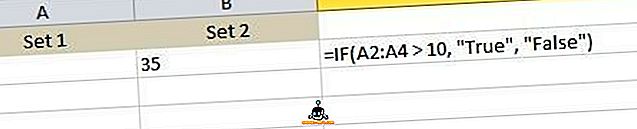
Είναι τόσο απλό όσο το κόλον, όπως φαίνεται παραπάνω, A2: A4. Σε αυτήν την περίπτωση, κάθε τιμή από το Α2 έως το Α4 θα δοκιμαστεί για να διαπιστωθεί αν είναι μεγαλύτερη από 10. Εάν όλα αυτά είναι, τότε θα εμφανιστεί η πραγματική τιμή. Τι γίνεται με τις ένθετες δηλώσεις IF;

Εδώ, λέω ότι αν το A2 είναι μεγαλύτερο από 10, παράξτε μια τιμή, αλλά αν όχι, τότε εκτελέστε άλλη σύγκριση IF. Εφόσον το Β2 είναι μεγαλύτερο από 10, τότε παράγεται διαφορετική τιμή. Μπορείτε να βάλετε IF statements 64 επίπεδα βαθιά, πράγμα που σημαίνει ότι μπορείτε να κάνετε αρκετά περίπλοκα πράγματα. Ποτέ δεν θα χρειαστεί ποτέ να πάτε τόσο μακριά, αλλά μερικές φορές είναι χρήσιμο σε λίγα βαθιά βαθιά.
Αυτή είναι μόνο μια βασική εισαγωγή στη δήλωση IF, αλλά ελπίζουμε ότι θα ξεκινήσετε. Προσπαθείτε να γράψετε μια δήλωση IF για να κάνετε κάτι στο Excel και δεν μπορείτε να το καταλάβετε; Δημοσιεύστε ένα σχόλιο εδώ με το πρόβλημα και θα προσπαθήσω να σας βοηθήσω να γράψετε τον κατάλληλο τύπο IF. Απολαμβάνω!